Cómo restaurar tu iPhone sin actualizar el software
"Quiero restaurar mi iPhone 6, pero iTunes me sigue diciendo que actualice primero. ¿Puedo restaurar un iPhone sin actualizar el softwareRestaurar un iPhone es una solución rápida para solucionar diversos problemas de software. Generalmente, iTunes/Finder actualiza el software automáticamente después de restaurar el dispositivo. Si quieres mantener la versión de tu iOS o evitar posibles errores en versiones nuevas o beta de iOS, prueba nuestros métodos probados y nuestra guía práctica.
CONTENIDO DE LA PAGINA:
Parte 1: Cómo restaurar el iPhone sin actualizar desde Ajustes
¿Se puede restaurar un iPhone sin actualizarlo? Sí. Restaurar tu iPhone con un restablecimiento de fábrica borrará tus datos. Esto no instalará la última versión de iOS en tu dispositivo. Después, podrás configurarlo como un nuevo iPhone.
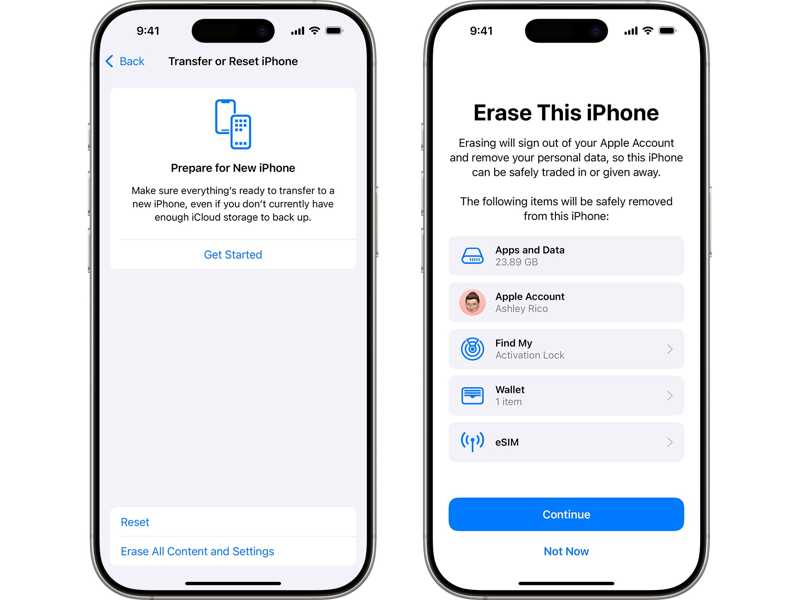
Paso 1: Abra la Configuración aplicación en tu iPhone.
Paso 2: Vaya a General y toque Transferir o reiniciar iPhone.
Paso 3: Elegir Borrar contenidos y ajustes.
Paso 4: Si se le solicita, ingrese la contraseña de su ID de Apple o el código de acceso de su iPhone.
Paso 5: Lea la alerta y toque Continuar.
Paso 6: Cuando termine, tu iPhone se restaurará al estado de fábrica.
Parte 2: Cómo restaurar el iPhone sin actualizar desde la copia de seguridad de iTunes
Si quieres restaurar un iPhone con iTunes sin actualizar iOS, puedes probar una copia de seguridad de iTunes. Esto sobrescribe el dispositivo, incluido el sistema operativo. El requisito previo es tener una copia de seguridad de iTunes.
Paso 1: Conecte su iPhone a su computadora con un cable compatible.
Paso 2: Abre la última versión de iTunes en Windows o macOS Mojave y versiones anteriores. En macOS Catalina y versiones posteriores, ejecuta el Finder.
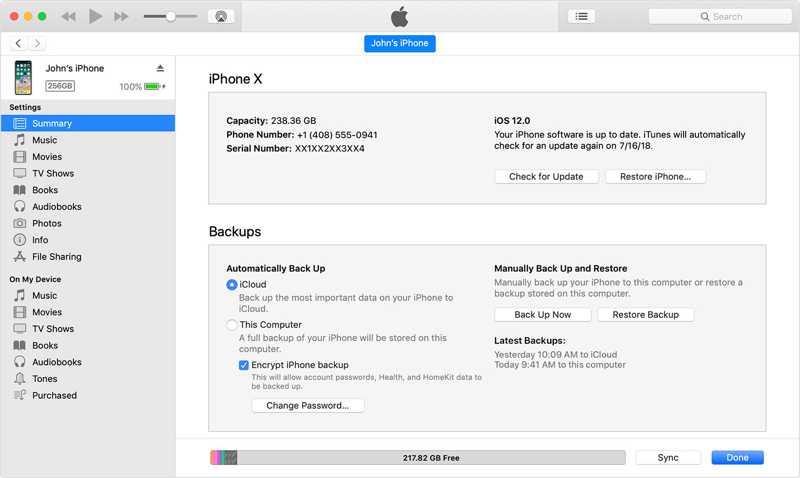
Paso 3: Haga clic en el botón iPhone botón y vaya a la Resumen or General .
Consejos: Si no tiene una copia de seguridad, haga clic en el Copia ahora Botón para hacer una copia de seguridad de iTunes.
Paso 4: Haga clic en el botón restaurar copia de seguridad botón debajo del Copias de seguridad .
Paso 5: A continuación, seleccione una copia de seguridad adecuada de la Información .
Consejos: Si su copia de seguridad está encriptada, ingrese su contraseña.
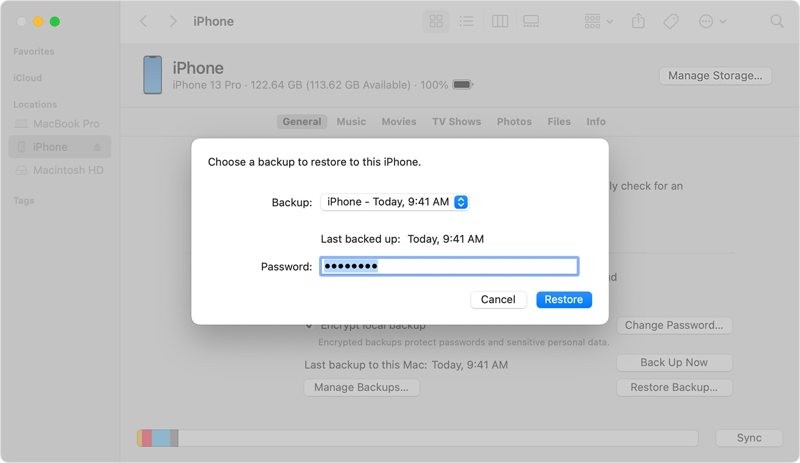
Paso 6: Finalmente, haz clic en Restaurar Botón para confirmar la restauración del iPhone desde la copia de seguridad sin actualizar el software.
Parte 3: Cómo restaurar el iPhone sin actualizar en modo de recuperación
Restaurando el iPhone en Modo de recuperación Otra opción es no actualizar. También es una forma eficaz de solucionar diversos problemas de software. Recuerda que se borrarán todos tus datos y es mejor que hagas una copia de seguridad de tu iPhone.
Paso 1: Conecte su iPhone a su computadora con un cable USB.
Paso 2: Abra iTunes o Finder, según su sistema operativo.
Paso 3: Pon tu iPhone en modo de recuperación:
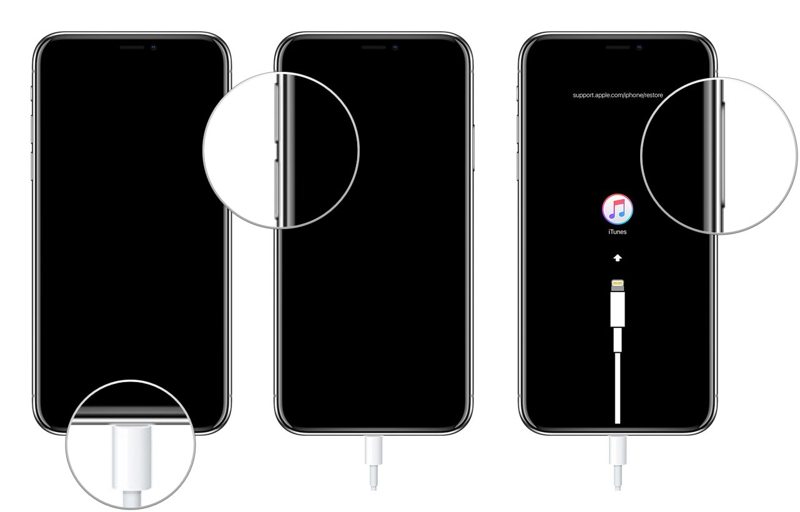
Para un iPhone 8 o posterior
Presione y suelte rápidamente Volumen hacia arriba .
Haz lo mismo con el Volumen de Down .
Mantenga presionado el botón lateral hasta que su dispositivo ingrese al modo de recuperación.
Para un iPhone 7/7 Plus
Mantenga pulsada la Lado y Volumen de Down botones juntos.
Cuando vea la pantalla del Modo de recuperación, suelte los botones.
Para un iPhone 6s o anterior
Sostenga el Home y Estela del sueño botones a la vez.
Suelte los botones si ve la pantalla del Modo de recuperación.
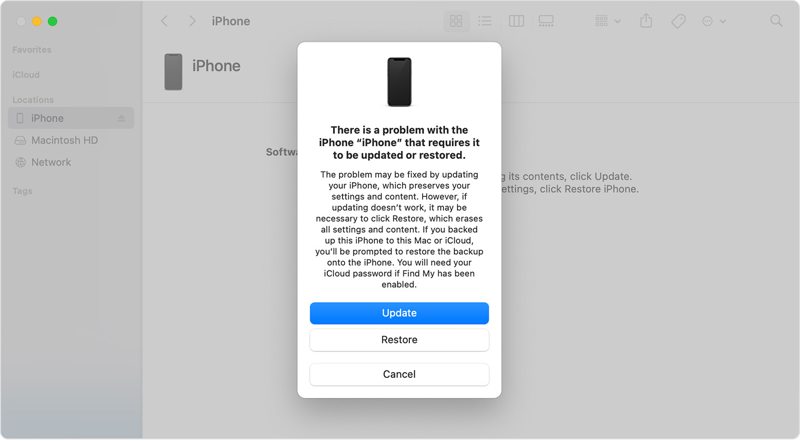
Paso 4: Una vez que iTunes o Finder detecten tu iPhone en modo de recuperación, aparecerá un cuadro de diálogo.
Paso 5: Haga clic en el botón Restaurar y siga las instrucciones en pantalla para completarlo.
Parte 4: La mejor manera de restaurar el iPhone sin actualizar
Apeaksoft iOS Recuperación del sistema Es otra opción para restaurar un iPhone sin actualizar iOS. Y lo que es más importante, puede solucionar varios problemas de software en tu dispositivo. Durante el proceso, puedes actualizar o degradar tu versión de iOS.
La mejor manera de restaurar tu iPhone sin actualizar iOS
- Restaura tu iPhone a su configuración de fábrica.
- Actualizar o degradar iOS manualmente.
- Soluciona una amplia gama de problemas de software.
- Compatible con los últimos modelos de iPhone y iPad.
Descarga segura
Descarga segura

Cómo restaurar tu iPhone sin actualizar iOS
Paso 1: Vincula tu iPhone y tu computadora
Ejecuta el mejor software de reparación de iPhone después de instalarlo en tu computadora. Conecta tu iPhone a la computadora con un cable Lightning. Confía en esta computadora y permite la conexión. Selecciona Recuperación del sistema de iOS y haga clic en el botón Tus datos .

Paso 2: Seleccionar modo avanzado
Haga clic en el botón Solución botón, seleccione Modo avanzado, Y haga clic en Confirmar botón. Esta voluntad Restablecimiento de fábrica tu iPhone

Paso 3: restaurar iPhone
Revisa la información de tu iPhone. Luego, selecciona la versión de firmware correcta y haz clic en el botón Descargar para descargarlo. Si tiene un archivo de firmware, impórtelo desde su disco. Finalmente, haga clic en el botón Siguiente .

Conclusión
Ahora, debes entender Cómo restaurar tu iPhone sin actualizar El software. Puedes restablecer tu dispositivo a la configuración de fábrica para evitar una actualización de software. Una copia de seguridad de iTunes te permite restaurar un dispositivo iOS. También puedes probar el modo de recuperación para restaurar tu dispositivo. Apeaksoft iOS System Recovery es la mejor opción para principiantes. Si tienes alguna otra pregunta sobre este tema, no dudes en escribirla debajo de esta publicación.
Artículos Relacionados
¿No puede deshacerse de la pantalla de restauración del iPhone al recuperar un iPhone de segunda mano? Pruebe los 5 métodos aquí para salvarlo de esta situación de manera eficiente.
¿Borraste una app de tu iPhone por accidente? No te preocupes. Revisa la Biblioteca de Apps, reinstálala en la App Store o recupérala con Recuperación de Datos de iPhone.
Esta guía le indica cómo restaurar su iPhone desde una copia de seguridad de iCloud o iTunes y cómo restaurar su iPhone a la configuración de fábrica.
Al configurar un iPhone o perder sus datos, es posible que necesite restaurarlo desde una copia de seguridad. Este artículo le explicará cómo hacerlo fácilmente.

